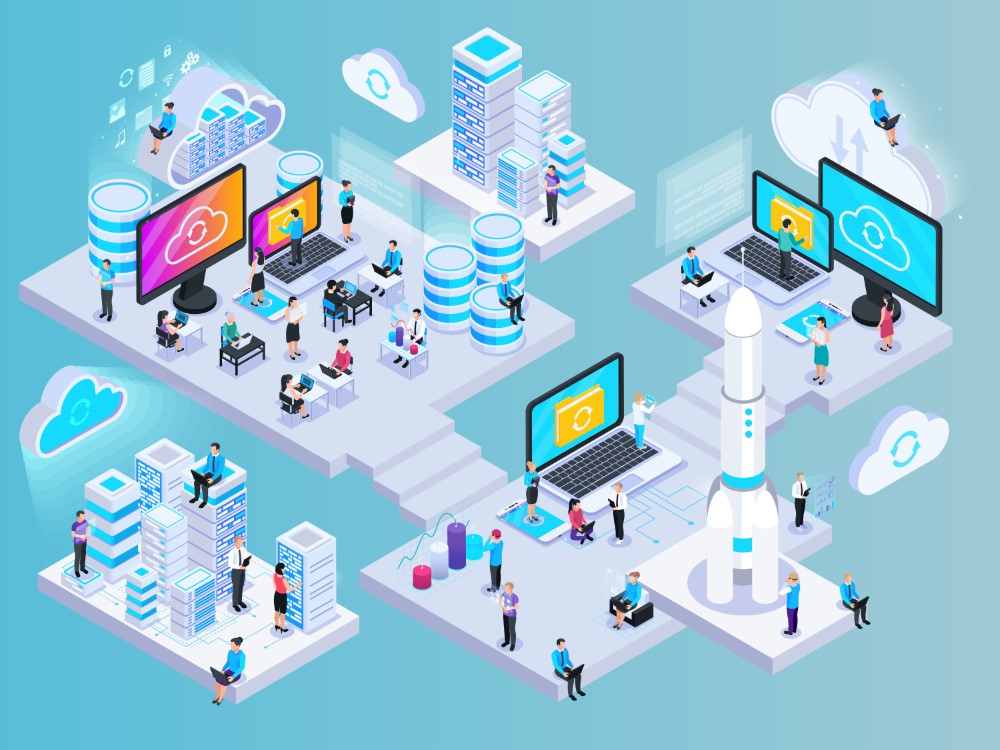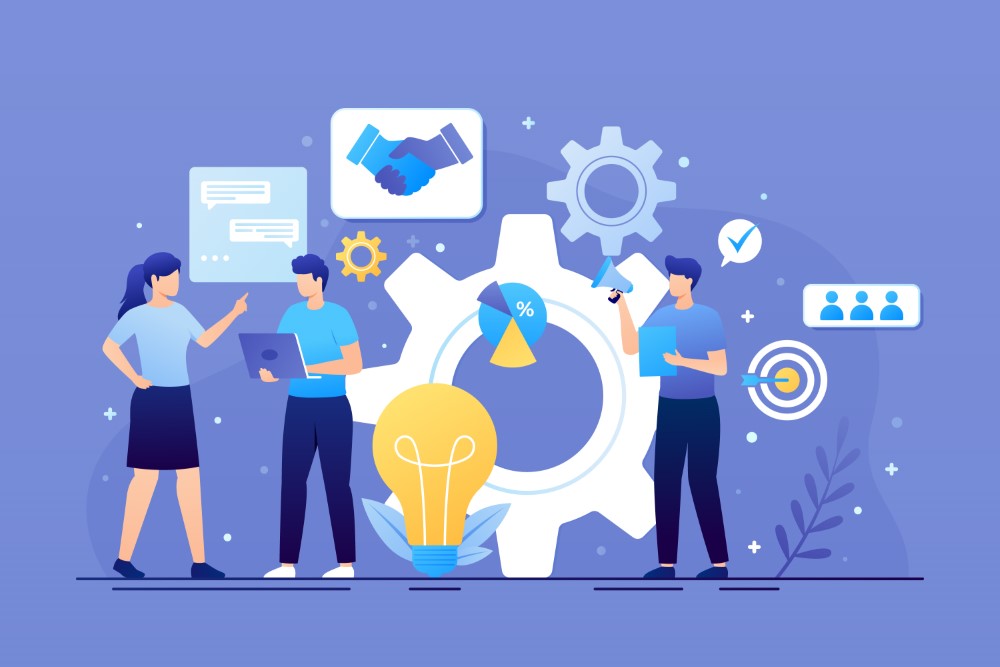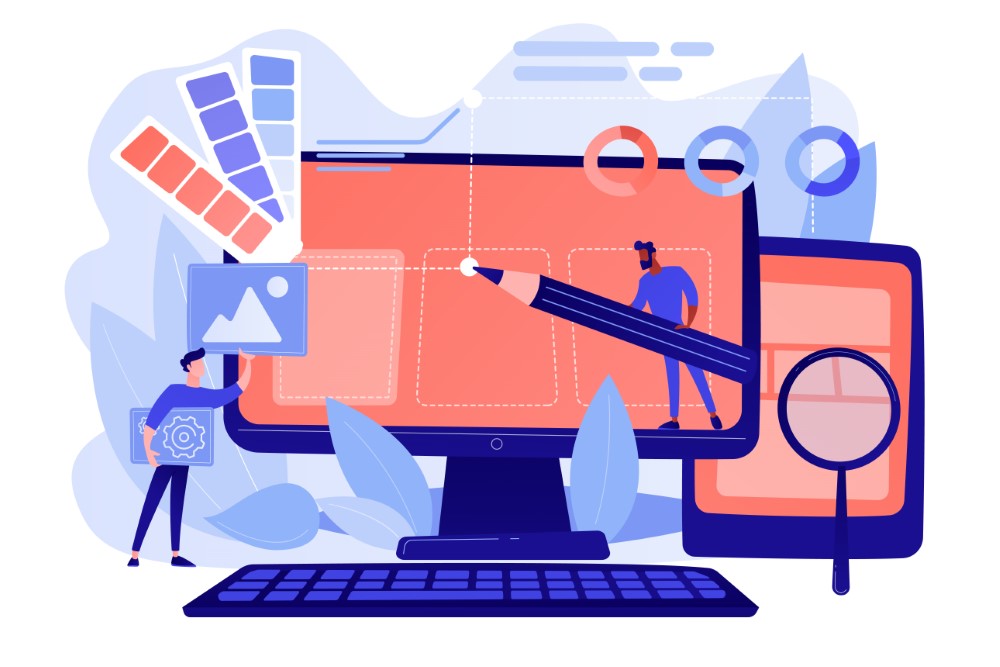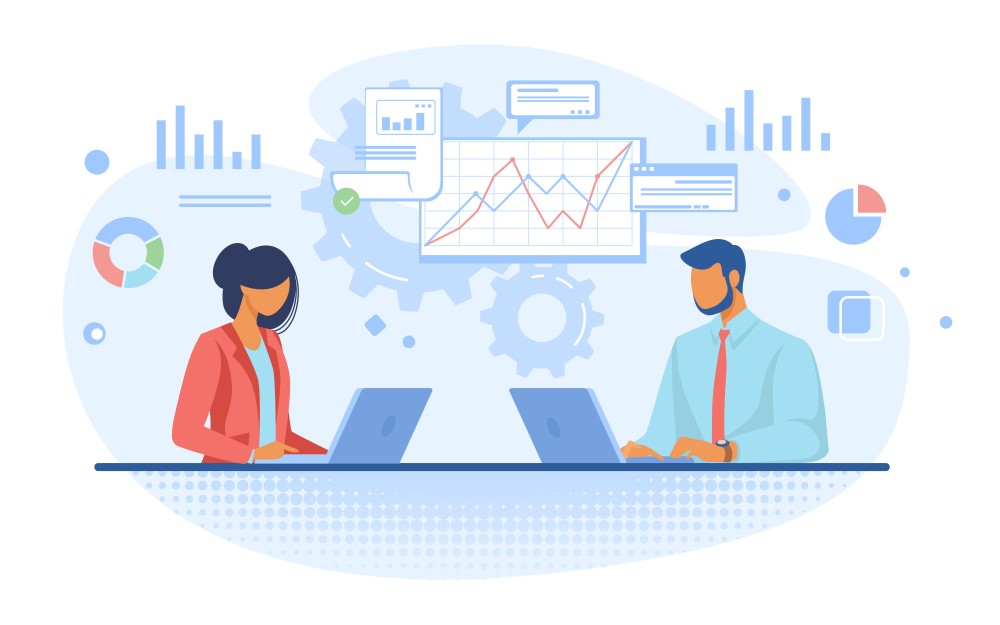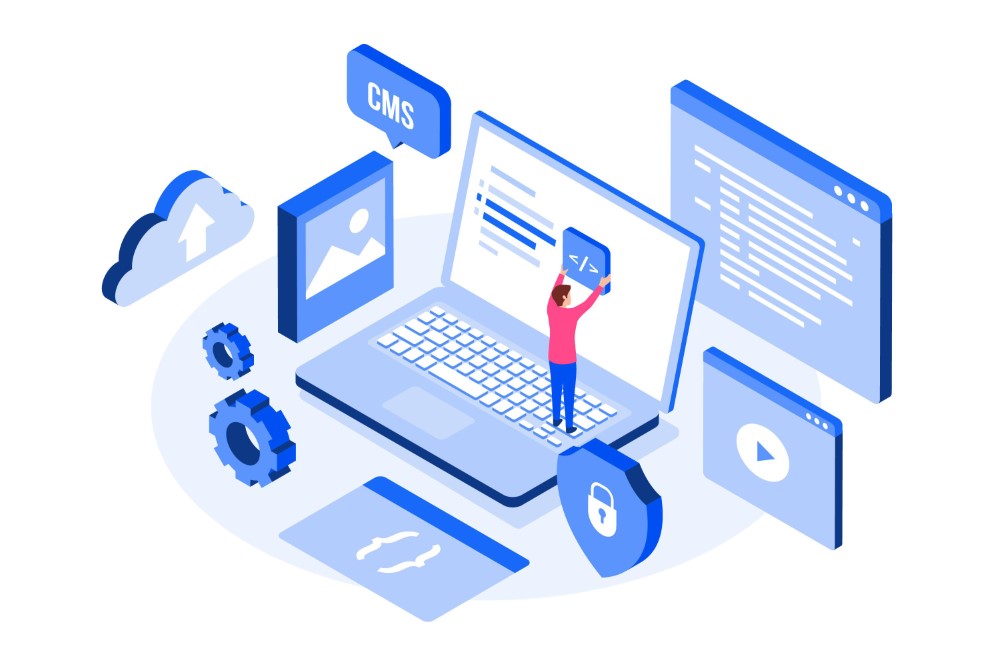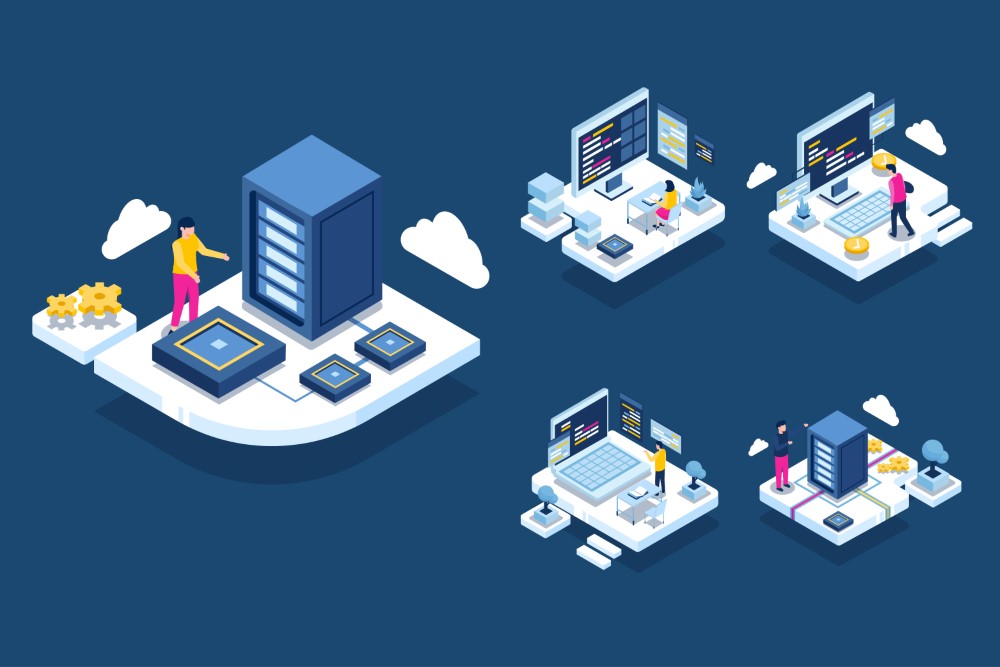RedmineのサーバーをWindowsからLinuxに移行したいと考えている方にとって、移行作業は複雑で注意が必要です。特に、Redmine移行ツールの選び方や、データ移行時のPostgreSQL設定、さらにはRedmine移行に必要なプラグインの確認といった作業が重要なポイントとなります。
この記事では、Redmineサーバー移行をLinuxで行う際の具体的な手順について解説します。WindowsからLinuxへの移行方法を知りたい方、プロジェクト単位でのRedmine移行方法や、添付ファイルの移行手順に悩んでいる方に向けて、わかりやすく説明していきます。
Redmineのデータベース移行や、移行後のLinuxサーバーでの動作確認・トラブルシューティングについても取り上げ、スムーズに移行を完了するためのポイントを網羅しています。Redmineサーバー移行を成功させるために、必要な準備と手順をぜひご参考ください。
- WindowsからLinuxへのRedmineサーバー移行手順
- Redmine移行ツールの選び方と使用方法
- PostgreSQLデータベースの移行方法と設定
- Redmine移行時に必要なプラグインとその確認方法
Redmineのサーバー移行をLinuxで行うための準備
- WindowsからLinuxへのRedmineサーバー移行手順
- Redmine移行ツールの選び方
- Redmine移行時に必要なプラグインの確認
- Redmineのデータ移行におけるPostgreSQLの設定
WindowsからLinuxへのRedmineサーバー移行手順
RedmineのサーバーをWindowsからLinuxに移行する手順は、慎重な準備が必要です。まず、Redmineのバックアップを取得することが重要です。データベース、ファイル、設定などのすべてを保存し、問題が発生した場合に元に戻せるようにします。通常、Windowsで使用されるデータベースはMySQLやPostgreSQLが多いですが、このデータをLinuxサーバーに適切に移行する必要があります。
次に、LinuxサーバーにRedmineをインストールします。ここでの注意点は、RedmineのバージョンをWindowsで使用していたものと一致させることです。これにより、データ移行の際にバージョンの不整合を避けることができます。また、依存するRubyやRailsのバージョンも確認しておくと良いでしょう。
その後、バックアップデータをLinuxサーバーに移行します。具体的には、データベースを復元し、添付ファイルやプラグインフォルダもコピーします。この時、ファイルのパーミッションや所有者を適切に設定する必要があります。LinuxではWindowsとは異なり、ファイルのパーミッションが厳密に管理されているため、これを無視するとRedmineが正しく動作しない可能性があります。
最後に、Linuxサーバー上でRedmineを起動し、動作確認を行います。エラーが発生する場合は、ログファイルを確認し、設定ファイルやデータベースの設定を修正することで解決できることが多いです。これらの手順を順番に実施することで、WindowsからLinuxへのRedmine移行がスムーズに進むでしょう。
Redmine移行ツールの選び方
Redmineを移行する際には、効率的で信頼性の高い移行ツールを選ぶことが重要です。いくつかの選択肢がありますが、それぞれのツールの特性を理解し、プロジェクトの規模やシステム環境に合ったものを選定する必要があります。
まず、データベースの移行を考える場合、標準的なバックアップツールやスクリプトを利用することが多いです。例えば、PostgreSQLを使用している場合は、pg_dumpコマンドを使用してデータベース全体をバックアップし、そのデータをLinuxサーバー上でpsqlコマンドを使って復元します。一方、MySQLを利用している場合は、mysqldumpが一般的です。このように、使用しているデータベースに応じたツールを選びます。
また、Redmine自体のファイルやプラグインの移行に対応したツールもあります。例えば、「Redmine Project Export/Import」プラグインは、Redmineプロジェクトをまるごとエクスポートし、他のRedmineインスタンスにインポートできるため、複雑な環境間での移行に役立ちます。これにより、手動でファイルを移行する手間を大幅に省くことができます。
さらに、商用ツールを利用することも一つの方法です。商用ツールは多機能でサポートも充実していることが多いため、大規模な移行や複数のRedmineインスタンスを一元管理する場合には検討すべきでしょう。ただし、コストが発生するため、移行の規模に応じてコストパフォーマンスを考慮する必要があります。
移行ツールの選定は、システム環境やプロジェクトの要件に応じて慎重に行うことが、スムーズな移行の鍵となります。
Redmine移行時に必要なプラグインの確認
Redmineを移行する際には、いくつかのプラグインが必要になる場合があります。特に、移行先でも同じ機能を使用したい場合は、プラグインの確認とインストールが重要です。移行前に既存のプラグインリストを確認し、移行後に同じプラグインが利用可能かどうかをチェックします。バージョンの互換性があるかどうかも確認が必要です。
まず、Redmineの「Project Export/Import」プラグインは、プロジェクト単位でのエクスポートとインポートが可能です。これにより、Redmine全体ではなく特定のプロジェクトを移行したい場合に非常に有効です。このプラグインを使用することで、手動でデータを移行する手間が軽減されます。
また、「Redmine Backup/Restore」プラグインは、全体のバックアップや復元を支援するツールです。Redmineのデータベースや添付ファイルなどを包括的にバックアップし、それを移行先で復元することができます。移行後の復元作業が迅速に行えるため、大規模な移行プロジェクトにも対応可能です。
プラグインの互換性や設定が重要な理由として、プラグインによってRedmineのカスタマイズ度合いが大きく異なるためです。移行先でも同じ機能が使えるように、移行前にプラグインのリストアップをしっかり行い、インストールの準備をすることが成功のカギとなります。
Redmineのデータ移行におけるPostgreSQLの設定
Redmineのデータ移行を行う際、PostgreSQLを使用している場合は、その設定が重要になります。まず、WindowsサーバーからLinuxサーバーにデータベースを移行するために、PostgreSQLのバックアップと復元を行います。pg_dumpコマンドを使用してデータベースのダンプファイルを作成し、そのファイルを移行先のLinuxサーバーに転送します。
Linuxサーバー上で、データベースの作成を行い、psqlコマンドを使ってダンプファイルからデータを復元します。この際、PostgreSQLのバージョンに互換性があるかどうかを確認しておくことが大切です。バージョンが異なる場合は、データベースの移行が失敗する可能性があるため、移行前に事前に確認する必要があります。
PostgreSQLの設定で特に注意すべき点は、ユーザー権限やデータベース接続の設定です。移行後、Redmineが正しくデータベースにアクセスできるように、pg_hba.confやpostgresql.confファイルの設定を確認し、適切なアクセス権限を付与します。これにより、移行後もRedmineが正常に動作し、データベースへの接続が確保されます。
また、データベースの文字エンコーディング設定も重要な要素です。移行元と移行先で同じエンコーディングが使用されていないと、文字化けやデータの不整合が発生する可能性があります。PostgreSQLのデータベースを移行する際は、事前にこれらの設定を確認し、適切な手順を踏むことが不可欠です。
Redmineのサーバー移行をLinuxで行う具体的な手順
- Redmineデータベースの移行方法
- プロジェクト単位でのRedmine移行方法
- Redmineの添付ファイル移行手順
- 移行後のLinuxサーバーでの動作確認とトラブルシューティング
Redmineデータベースの移行方法
Redmineのデータベースを移行する際には、正確な手順を踏むことが非常に重要です。まず、Redmineで使用しているデータベースのバックアップを取得します。PostgreSQLを使用している場合は、pg_dumpコマンドでデータベースのダンプファイルを作成し、MySQLを使用している場合はmysqldumpコマンドで同様にバックアップを行います。このバックアップファイルは、データの損失を防ぐために移行プロセス全体を通じて安全に保管します。
次に、移行先のサーバーで新しいデータベースを準備します。移行元と同じデータベースの設定(例: データベース名、エンコーディングなど)を使用し、移行先のサーバーにデータベースを作成します。ここで重要なのは、データベースのバージョンが一致していることを確認することです。バージョンの違いによって互換性の問題が発生する場合があるためです。
その後、バックアップしたデータを移行先のサーバーに復元します。PostgreSQLの場合はpsqlコマンドを使用してデータをインポートし、MySQLの場合はmysqlコマンドで復元します。この際、データベースユーザーの権限も適切に設定し、Redmineがデータベースに正しくアクセスできるようにします。
最後に、Redmineの設定ファイルで新しいデータベース接続情報を更新します。設定ファイルdatabase.ymlを編集し、移行先のサーバーのデータベース情報を正しく入力します。設定が完了したら、Redmineを再起動し、正常に動作しているかを確認します。エラーが発生する場合は、ログファイルを確認し、設定やデータの不整合がないかを確認します。
プロジェクト単位でのRedmine移行方法
Redmineをプロジェクト単位で移行する方法は、全体の移行とは異なるアプローチが求められます。まず、Redmineの「Project Export/Import」プラグインを利用するのが一般的です。このプラグインを使用することで、特定のプロジェクトのデータをエクスポートし、別のRedmine環境にインポートすることができます。
最初に、移行したいプロジェクトを選択し、エクスポート機能を利用してプロジェクトのデータ(チケット、Wiki、添付ファイルなど)を含むファイルを作成します。エクスポートされたファイルは、すべての関連データを保持しており、手動でデータを移行する手間を省きます。この際、プラグインのバージョンが移行元と移行先で一致していることを確認することが重要です。
次に、移行先のRedmine環境でインポート作業を行います。エクスポートしたファイルをインポートすることで、プロジェクト全体が移行先に再現されます。ただし、移行先のRedmineが移行元と同じバージョンであること、または互換性のあるバージョンであることを確認することが必要です。バージョンが異なる場合、データが正しくインポートされないリスクがあります。
移行が完了したら、プロジェクトデータが正しく反映されているか、各種設定やデータが正確に移行されているかを確認します。特にチケットや添付ファイル、Wikiの内容が正常に表示されているかどうかは、念入りにチェックする必要があります。また、プロジェクトごとにカスタムフィールドやワークフロー設定がある場合は、移行後にこれらの設定が維持されているかを確認することが大切です。
Redmineの添付ファイル移行手順
Redmineの添付ファイルを移行する際は、データベース移行だけでなく、ファイルシステム内に保存されている添付ファイルの移行も重要です。これらのファイルはプロジェクトやチケットに紐づいており、正しく移行しないとプロジェクトデータが完全に移行されません。
まず、移行元のサーバーでRedmineの添付ファイルが保存されているディレクトリを確認します。デフォルトでは、/filesというディレクトリに保存されています。このディレクトリ全体を圧縮(tarやzipなどの形式)してバックアップします。圧縮する際には、ファイルの権限や所有者情報を保持することが重要です。これにより、移行先でも同じ権限でファイルが動作します。
次に、作成したバックアップファイルを移行先のLinuxサーバーに転送し、指定されたRedmineのファイルディレクトリに解凍します。解凍後、ファイルのパーミッションと所有者をLinuxサーバーに合わせて適切に設定します。通常、RedmineのWebサーバーユーザー(www-dataなど)がこれらのファイルにアクセスできるように、適切な権限を設定する必要があります。
最後に、Redmineを再起動し、添付ファイルが正しく表示されているかを確認します。プロジェクトのチケットやWikiページに添付されたファイルが正常に参照できることを確認することが、この移行手順の最終確認となります。問題が発生した場合は、ファイルパーミッションやディレクトリのパス設定を見直す必要があります。
移行後のLinuxサーバーでの動作確認とトラブルシューティング
RedmineをLinuxサーバーに移行した後は、動作確認を行い、トラブルが発生しないか慎重に確認することが重要です。まず、Webブラウザを使ってRedmineにアクセスし、ログイン画面が正しく表示されるか確認します。ログイン後、プロジェクトやチケットの表示に異常がないかを確認します。この際、データベース接続が正常に行われているか、添付ファイルやWikiが正しく表示されているかもチェックポイントとなります。
次に、メール通知機能のテストを行います。Redmineはプロジェクト内のアクティビティに応じてメール通知を送信するため、これが正しく機能しているかを確認することが必要です。移行後にメール設定が正しく構成されていない場合、通知メールが送信されない問題が発生することがあります。SMTPサーバーの設定や認証情報を再度確認し、テストメールを送信して確認します。
トラブルが発生した場合は、RedmineのログファイルやWebサーバーのエラーログを確認します。Redmineのログは通常、log/production.logに保存されており、ここでエラーメッセージや警告メッセージを確認できます。問題の原因が特定できた場合は、設定ファイルや権限の修正、再インストールなどの対処を行います。
特に、データベースやファイルの権限が正しく設定されていない場合、Redmineが期待通りに動作しないことがあります。このような場合、database.ymlの設定や、ファイルディレクトリのパーミッションを見直し、修正を加えることで解決できることが多いです。
Redmineのサーバー移行をLinuxで実施する方法のまとめ
記事のポイントをまとめます。
- Redmineサーバー移行は慎重な準備が必要
- WindowsからLinuxへの移行手順を確認する
- データベースのバックアップが必須
- Linux環境に合わせたRedmineバージョンの確認を行う
- PostgreSQLの設定とデータベース移行が重要
- ファイルのパーミッション設定を適切に行う
- 移行ツールの選定が作業効率を左右する
- 「Redmine Project Export/Import」プラグインを活用する
- Redmineのプラグイン互換性を移行前に確認する
- 添付ファイルの移行には正しい手順が必要
- バージョンの不整合を避けるための対策が必要
- メール通知設定のテストも忘れずに行う
- データベース接続情報を適切に更新する
- 移行後のLinuxサーバーで動作確認を行う
- トラブルシューティングはログファイルで確認する